Redimensionarea videoclipurilor joacă un rol important în editarea video. În plus, un videoclip cu un raport de aspect ideal va face videoclipul mai atractiv. Prin urmare, dacă sunteți în căutarea celor mai bune instrumente de decupare pentru dispozitivul dvs. Apple, sunteți pe drumul cel bun. Acest articol vă va oferi diferite instrumente puternice care sunt mai aplicabile în ajustarea raportului de aspect al MacBook Pro și a diferitelor versiuni ale dispozitivului dvs. În plus, instrumentele pe care urmează să le învățați sunt ideale și în alte aspecte de personalizare video, cum ar fi conversia, îmbunătățirea și editarea.
- Partea 1. Cum să decupați videoclipuri cu iMovie
- Partea 2. Software-ul suprem de tăiere video pe Mac fără iMovie
- Partea 3. Cum să redimensionați videoclipul în QuickTime Player pe Mac
- Partea 4. Cum să decupați videoclipuri folosind o aplicație foto pe Mac Big Sur
- Partea 5. Întrebări frecvente privind decuparea video
Partea 1. Cum să decupați videoclipuri cu iMovie
iMovie este unul dintre cele mai populare instrumente de editare video ale dispozitivelor Apple pe dispozitivele Apple. În plus, acest software oferă un rezultat instantaneu atunci când dvs redimensionați videoclipul pe Mac. Același lucru este valabil și pentru rotirea, decuparea și editarea fișierelor video. Pe de altă parte a monedei, acest software fantastic poate fi ușor de utilizat dacă aveți suficiente cunoștințe de editare video. În caz contrar, te vei simți confuz cu privire la cum să-l folosești corect.
Caracteristici cheie:
◆ Suportă rezoluții de până la 4k pentru videoclipuri.
◆ Cu setări de tranziție audio și video.
◆ Inscripționați DVD-uri și puteți digitiza benzi VHS.
- Este software gratuit.
- Are o mulțime de instrumente de editare video.
- Foarte benefic pentru utilizatorii Apple.
- Nu este disponibil pe Windows și alte sisteme de operare.
- Nu atât de ușor pentru începători.
Cum să decupați un videoclip în iMovie pe Mac
Pasul 1Lansați iMovie pe Mac și apăsați butonul Plus semn al Creaza nou. Apoi, alegeți Film pentru a-ți începe sarcina.
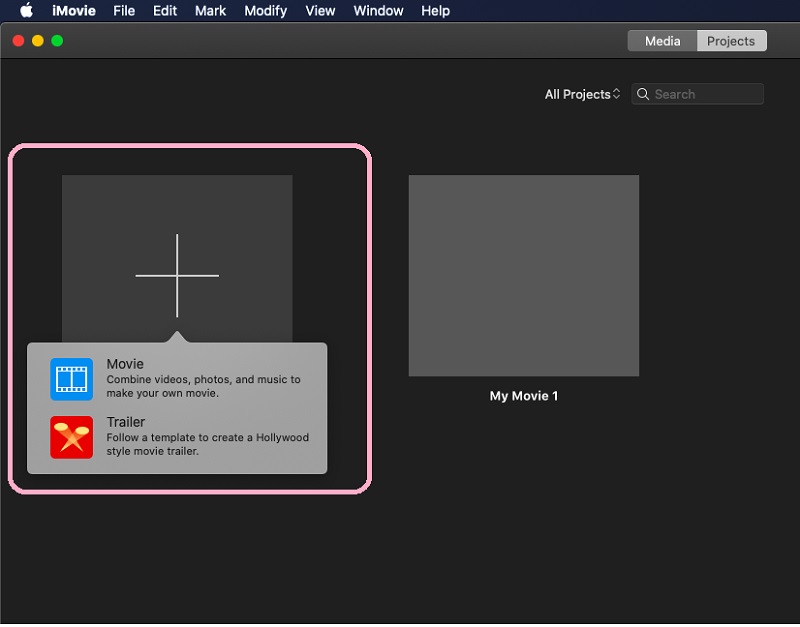
Pasul 2Importați fișierul video pe care doriți să-l decupați făcând clic Import media. Apoi, mergeți și trageți fișierul în partea de jos pentru a începe setarea. Loveste Decuparea pictograma situată în partea dreaptă sus a interfeței.
Pasul 3Începeți să navigați pe ghidon pentru a decupa și a obține dimensiunea video preferată. Ulterior, salvați videoclipul decupat apăsând pictograma albastră Verificare din partea din dreapta sus a interfeței.
Partea 2. Software-ul suprem de tăiere video pe Mac fără iMovie
Un software suprem pentru a decupa videoclipuri pe Mac pe lângă iMovie este AVaide Convertor video. Da, este un convertor video care funcționează perfect în tăierea, îmbinarea, tăierea, inversarea, rotirea, îmbunătățirea și multe altele. Nu doar atât, deoarece acest software uimitor are caracteristici unice care te vor transforma într-un profesionist în realizarea de colaje video, filme sau videoclipuri muzicale, 3D și GIF-uri. Nu trebuie să învățați prea multe dacă sunteți începător, deoarece acest instrument are cea mai ușor de utilizat interfață, care este aceeași pe sistemul de operare Windows și Linux.
Mergând înainte, AVaide Convertor video are o gamă mai largă de suport în diferite formate de intrare și ieșire, spre deosebire de iMovie, deoarece acceptă chiar și pe cele nepopulare precum MXF, DPG, DV, MTV etc. redimensionarea videoclipului pe Mac. Așadar, permiteți-ne să învățăm mai multe despre acest software, uitându-ne la informațiile suplimentare de mai jos.
- Decupați videoclipul manual și automat.
- Oferă mai multe opțiuni privind raportul de aspect și modul de zoom al videoclipului.
- Încărcați orice format video pentru a decupa.
- Adăugați o mulțime de efecte și filtre la videoclipul dvs. în timp ce decupați.
- Vine cu numeroase instrumente de editare puternice în cadrul casetei de instrumente.
Caracteristici cheie:
◆ Convertor video puternic care convertește mai multe fișiere de 30 de ori mai rapid.
◆ Creați videoclipuri muzicale și filme artistic.
◆ Vine cu tehnologie de accelerare hardware.
- Este un instrument flexibil și multifuncțional.
- Puteți ajusta nu doar raportul de aspect al MacBook, ci și cu Windows și Linux.
- Permite partajarea fișierelor video online.
- Este cu o versiune plătită.
Decupați un videoclip cu AVaide Video Converter
Pasul 1Importați fișierul video
Înainte de a face acest pas, trebuie să descărcați și să instalați software-ul pe Mac. Lansați-l și începeți să importați fișierele video pe care doriți să le decupați. Pur și simplu loviți Plus pictograma și selectați videoclipul. Rețineți că puteți încărca mai multe fișiere în același timp.
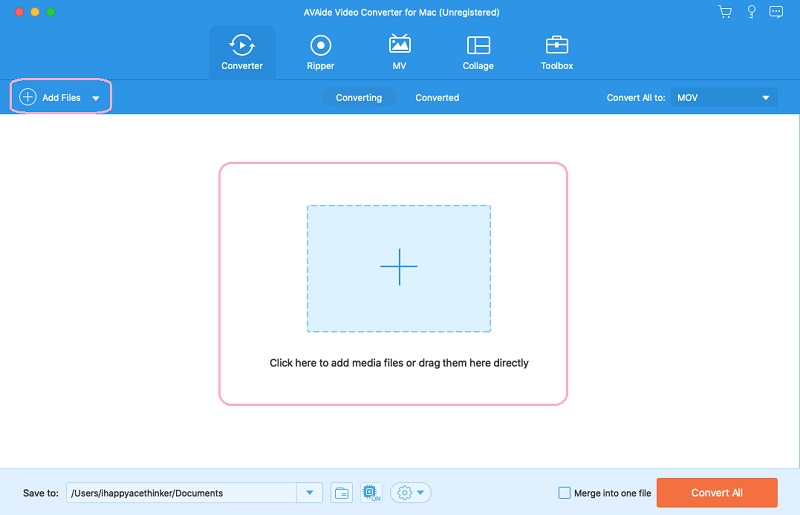
Pasul 2Predestinați fișierul personalizat
Este posibil să decideți deja ce folder doriți să direcționați fișierul decupat. Du-te la Salveaza in, apoi apasa Răsfoiți și selectați dosarul din lista drop-down pentru a selecta folderul personal pentru videoclipul decupat pe Mac.
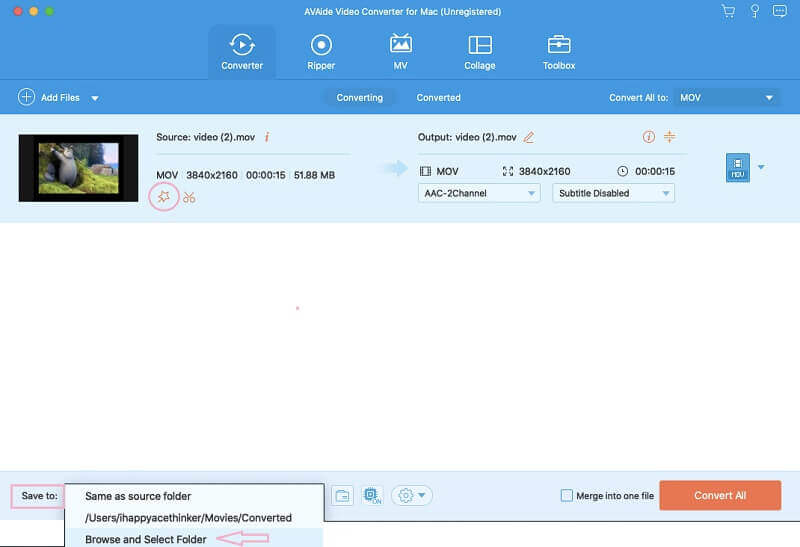
Pasul 3Începeți decuparea fișierului
Faceți clic pe Stea pictograma sub numele videoclipului sursă. Sub Rotiți și decupați, navigați pe ghidon pentru a decupa videoclipul manual în fereastra următoare. În caz contrar, o puteți face automat ajustând Zona de cultură si Raportul de aspect, apoi apasa O.K.
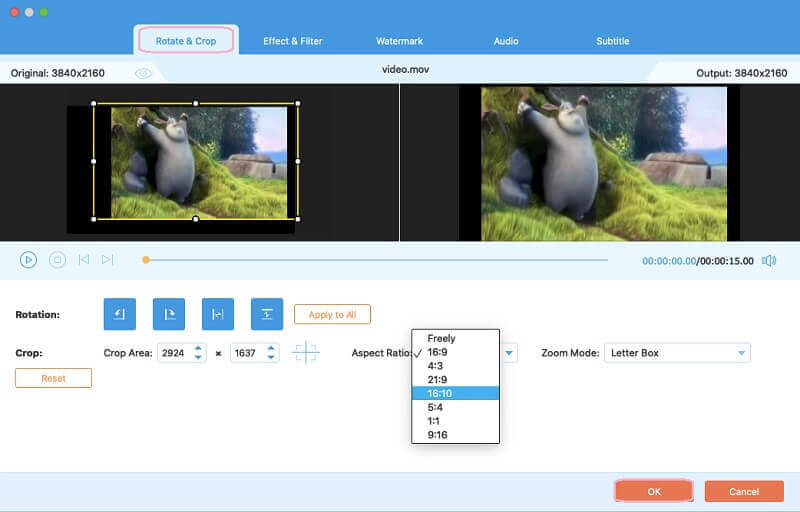
Pasul 4Aplicați modificările
Pentru a obține modificările pe care le-ați făcut pe fișierul video, faceți clic pe Convertiți tot buton. Așteptați cât este în desfășurare, apoi verificați Convertit sau folderul ales de dvs.
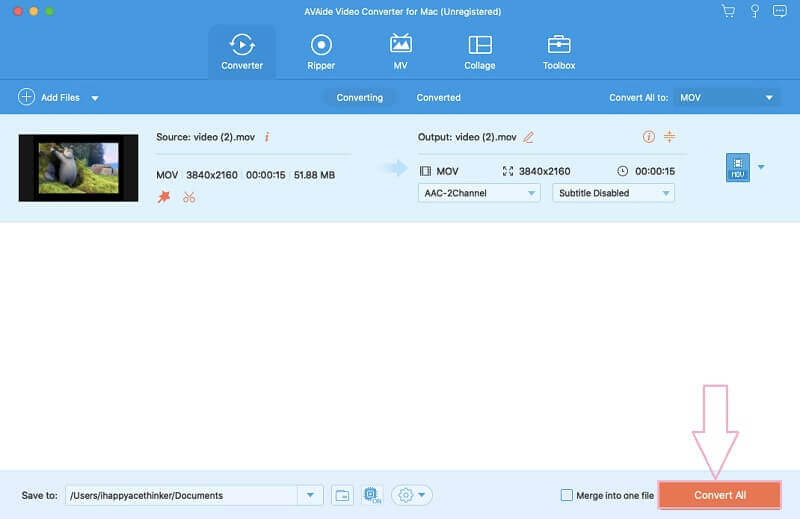
Partea 3. Cum să redimensionați videoclipul în QuickTime Player pe Mac
QuickTime Player este software-ul pe care nu-l poți rata dacă ești un copil Mac. Reglarea raportul aspectului video ar fi gândit inițial cu Quicktime Player, deoarece acest instrument este playerul media încorporat al tuturor computerelor Mac. În ciuda acestui fapt, acest instrument și-a extins mult la Windows 7 și Vista, dar cu o ușoară diferență de funcționalitate în comparație cu Mac OS. Spre deosebire de dispozitivele anterioare, QuickTime nu vă va permite tăierea directă a videoclipurilor, dar vă va permite să redimensionați, rotiți, răsturnați și tăiați. Cum să redimensionezi videoclipul? Vezi detaliile de mai jos.
Pasul 1Lansați QuickTime Player, deschideți fișierul video pe care doriți să îl redimensionați făcând clic pe Fișier, apoi Deschide fișierul.
Pasul 2Pentru a redimensiona videoclipul pe Mac, aduceți videoclipul în Ecran complet modul, apoi alegeți dintre următoarele: Dimensiune reală Comandă+1, Incadrat in ecran Comandă+3, umpleți ecranul Comandă+4, Panoramic Comandă+5.
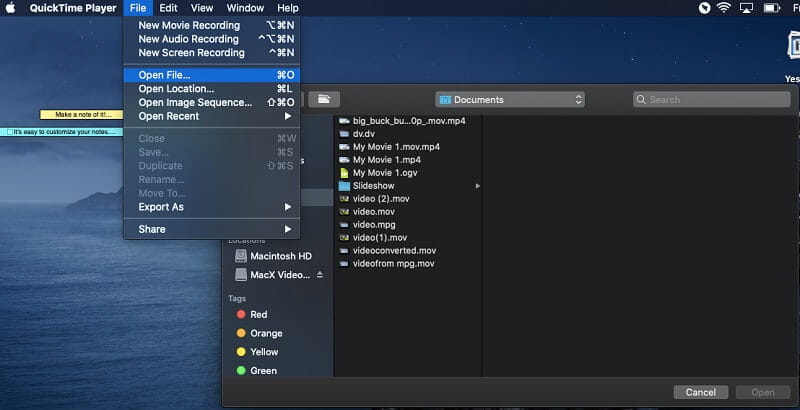
Caracteristici cheie:
◆ Redă și înregistrează fișiere video și audio.
◆ Permite înregistrarea ecranului.
◆ Permite partajarea fișierelor video online.
- Nu este nevoie să descărcați software pe Mac.
- Are instrumente și funcții de editare foarte limitate, spre deosebire de celelalte.
- Acceptă doar formatele de ieșire MOV și MP4
Partea 4. Cum să decupați videoclipuri folosind o aplicație foto pe Mac Big Sur
Vă întrebați dacă puteți utiliza aplicația Fotografii a Mac OS Big Sur? Da, poti. De fapt, această versiune de Mac este singura care include aplicarea filtrelor și a altor setări, inclusiv ajustarea raportului de aspect al videoclipului MacBook. În plus, aplicația Photo poate fi, de asemenea, o alegere bună în stocarea fotografiilor, videoclipurilor și a altor fișiere. Prin urmare, dacă doriți să aflați modul corect de decupare a videoclipului folosind Fotografii, bazați-vă pe pașii de mai jos.
Pasul 1În primul rând, trebuie să vă asigurați că videoclipul pe care doriți să-l decupați este stocat în Fotografii. Dacă nu, îl puteți importa mai întâi. Pentru a face acest lucru, faceți clic pe Fişier la lansarea aplicației, apoi alegeți Import.
Pasul 2Începeți editarea videoclipului deschizându-l și făcând clic pe Editați | × butonul situat în partea din dreapta sus. Apoi, faceți clic pe A decupa filă și treceți la Aspect.
Pasul 3Pentru a decupa videoclipul pe Mac, începeți să reglați ghidonul pentru a obține raportul perfect pentru videoclipul dvs. Apoi, puteți face clic pe Terminat butonul odată ce ați terminat de decupat.
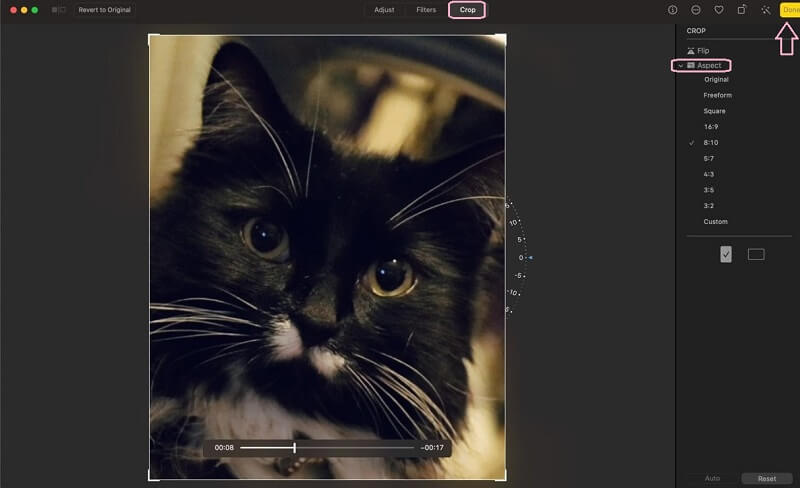
Caracteristici cheie:
◆ Aplicația Foto poate edita, decupa, decupa și adăuga filtre pentru videoclipuri și fotografii.
- Este un instrument încorporat pentru aproape toate tipurile de dispozitive.
- Pot stoca fișiere mari.
- Disponibilitatea instrumentelor de editare depinde de versiunea Mac-ului dvs.
- Există instrumente și funcții disponibile limitate, spre deosebire de celelalte instrumente terțe.
Partea 5. Întrebări frecvente privind decuparea video
Cum voi decupa un videoclip pe Mac fără a afecta rezoluția?
Utilizați AVAide Video Converter dacă doriți să păstrați sau chiar să obțineți o calitate mai bună pentru fișierele video tăiate.
Îmi pot decupa videoclipurile în Fotografii folosind MacBook Air?
Din păcate, aplicația Photo din MacBook Air exclude editarea video, inclusiv decuparea.
Pot decupa și converti fișierele video online?
Da. Deoarece există multe instrumente diferite de decupare disponibile online. Prin urmare, puteți utiliza AVaide Free Video Converter Online pentru nevoile dvs. de conversie online oricând.
În concluzie, există multe moduri de a decupați videoclipurile pe Macși trebuie doar să fii plin de resurse. Pe de altă parte, acest articol cu siguranță te va ajuta să fii mai inovator. Utilizați instrumentele furnizate și aveți o experiență excelentă de editare video, în special folosind AVaide Convertor video pentru o întâlnire mai bună. Faceți clic pentru a afla cum decupați videoclipuri în Premiere Pro.
Setul dvs. complet de instrumente video care acceptă peste 350 de formate pentru conversie la calitate fără pierderi.
Decupați și redimensionați videoclipul
- Top 8 GIF Redimensionare pentru Windows și Mac
- Cum să redimensionați sau să decupați videoclipuri pentru Instagram
- Cunoștințe despre cum să schimbați raportul de aspect al videoclipului
- Cum să decupați și să redimensionați videoclipuri pe Android
- Cum să decupați videoclipuri în Premiere Pro
- Cum să decupați videoclipuri pe iMovie
- Cum să decupați videoclipuri pe Mac
- Cum să decupați un videoclip în QuickTime
- Top 5 convertoare uimitoare de raport de aspect pentru a-ți decupa foarte mult videoclipurile
- Cum să schimbați raportul de aspect în Windows Movie Maker
- Cum să redimensionezi un videoclip în Photoshop
- Cum să decupați excelent videoclipul MP4
- Cum să utilizați Ffmpeg pentru a vă redimensiona videoclipurile
- Cum să decupați un videoclip fără filigran
- Cum să decupați un videoclip pe Windows
- Cum să decupați videoclipuri în Windows Meida Player
- Cum să decupați videoclipurile în pătrat
- Cum să decupați videoclipuri în After Effects
- Cum să decupați videoclipuri în DaVinci Resolve
- Cum să decupați videoclipuri în OpenShot
- Cum să decupați videoclipuri utilizând Kapwing
- Cum să decupați videoclipuri Snapchat
- Cum să utilizați videoclipurile VLC Crop
- Cum să decupați videoclipuri Camtasia
- Cum să utilizați videoclipurile OBS Crop
- Cum să utilizați videoclipurile Ezgif Resize
- Cum se schimbă raportul de aspect în Final Cut Pro



 Descărcare sigură
Descărcare sigură


